Heutzutage sind soziale Netzwerke ein wesentlicher Bestandteil der Kommunikation für viele Benutzer geworden, die über sie mit Menschen auf der anderen Seite des Planeten kommunizieren können.
Zweifellos haben diese Plattformen im Laufe der Zeit einen größeren Bekanntheitsgrad erlangt, weshalb ihre Verwendung in großem Umfang erweitert wurde. Zweifellos ist eine der von vielen Nutzern bevorzugten Kommunikationsformen der Videoanruf . Auf diese Weise können Sie ein Telefongespräch führen und Sie gleichzeitig mit der anderen Person sehen.
Unter den bekanntesten Plattformen, die diesen Service anbieten, finden wir Google Hangouts. Es ist ein Google Messaging-Dienst. Das Problem tritt auf, wenn wir einen Kontakt haben, zu dem wir keine Beziehung mehr haben möchten, oder wenn wir nicht möchten, dass Sie wissen, dass wir diesen Service nutzen. Dieser oder andere Gründe könnten uns dazu veranlassen, dies zu blockieren.
In diesem Fall zeigen wir Ihnen, wie Sie einen Kontakt in Google Hangouts in wenigen einfachen Schritten blockieren können.
1. So blockieren Sie Kontakte in Google Hangouts
Melden Sie sich zunächst in Ihrem Google Hangouts-Konto an.
Sobald Sie drinnen sind, müssen Sie den Kontakt, den Sie blockieren möchten, in der linken Seitenleiste auswählen.
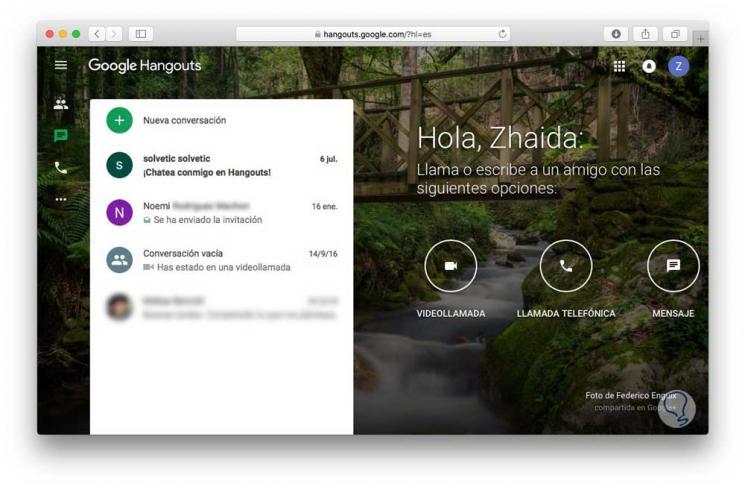
Jetzt sehen Sie, dass ein Chat mit dieser Person geöffnet wird. In diesem Fall müssen Sie den Gang in der oberen rechten Ecke auswählen, um das Menü anzuzeigen. 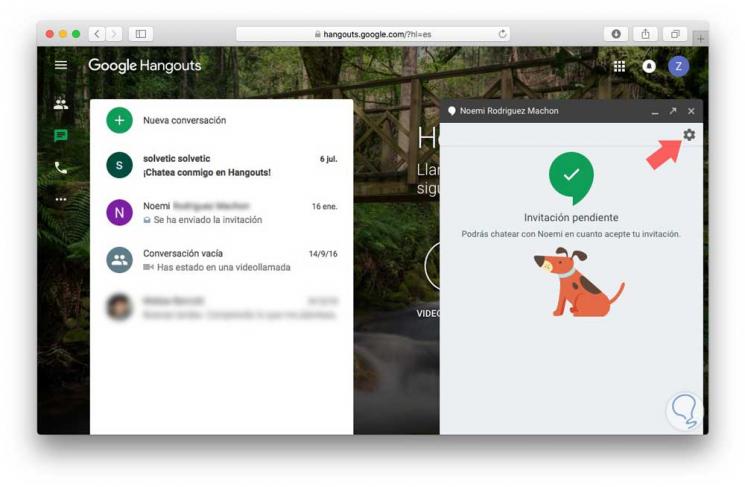
Wir werden sehen, dass unter den verfügbaren Optionen “Kontakt blockieren” ist. Wir müssen es drücken.
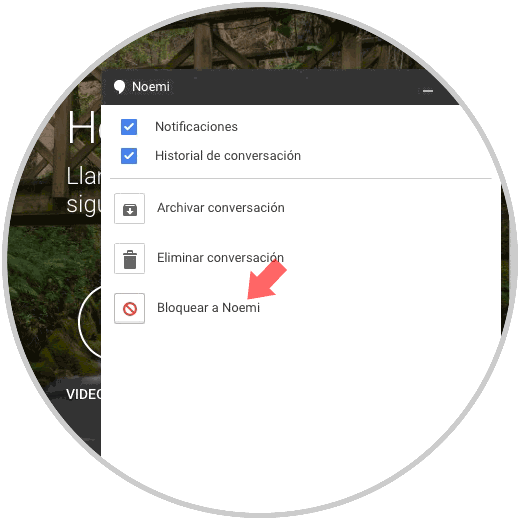
Schließlich sehen wir ein Fenster, das uns darüber informiert, dass wir, wenn wir diesen Kontakt blockieren, keine Benachrichtigungen oder direkten Nachrichten mehr von ihm erhalten, sondern dass er an einem gemeinsamen Gruppengespräch teilnehmen kann.
Mit diesem Konto verknüpfte Google-Produkte wie Google + werden jedoch gesperrt.
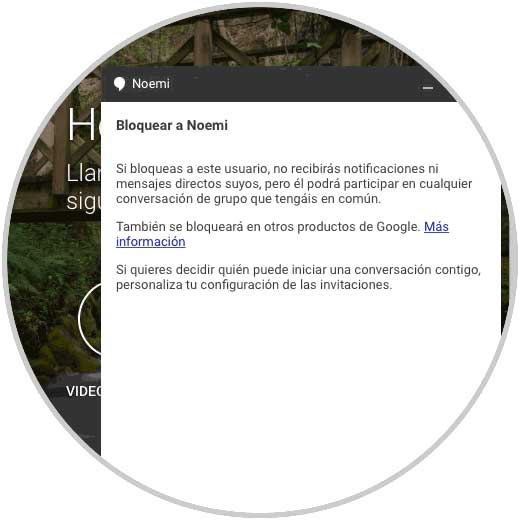
2. So entsperren Sie Kontakte in Google Hangouts
Falls Sie es bereut haben und einen Kontakt entsperren möchten, den Sie zuvor in Hangouts gesperrt haben, müssen Sie folgende Schritte ausführen.
Geben Sie zunächst Ihr Google Hangouts-Konto ein und wählen Sie das Drei-Punkte-Symbol in der linken Seitenleiste aus. 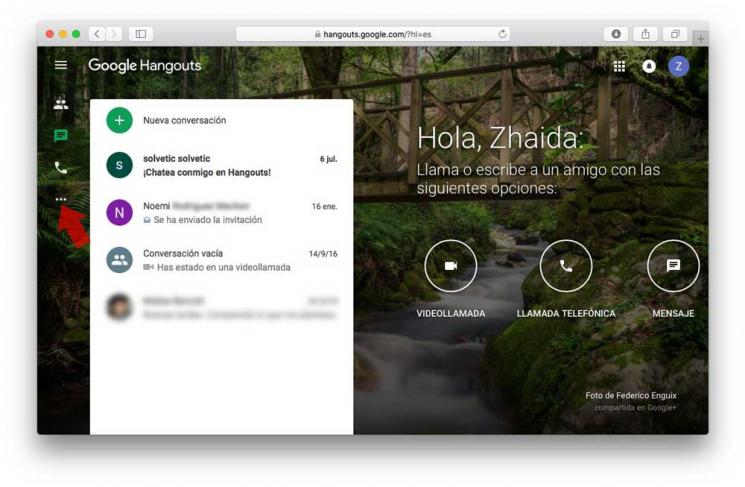
In dem Menü, das angezeigt werden soll, müssen wir nach unten scrollen, bis wir die Option “Konfiguration” sehen. 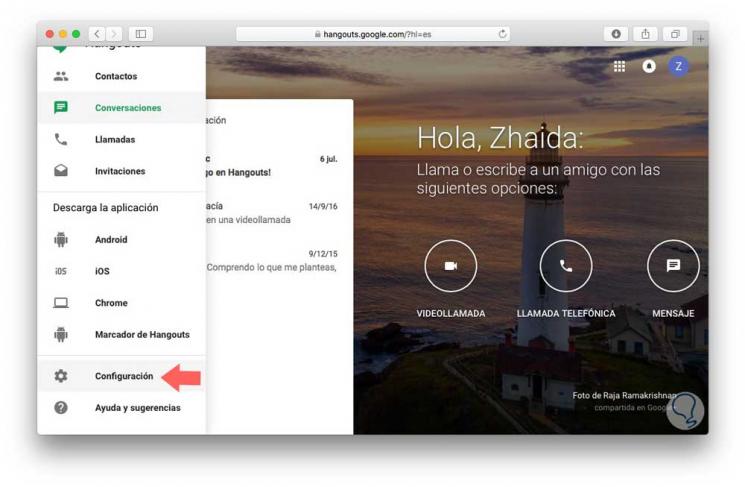
Sobald wir in der Konfiguration sind, müssen wir auswählen
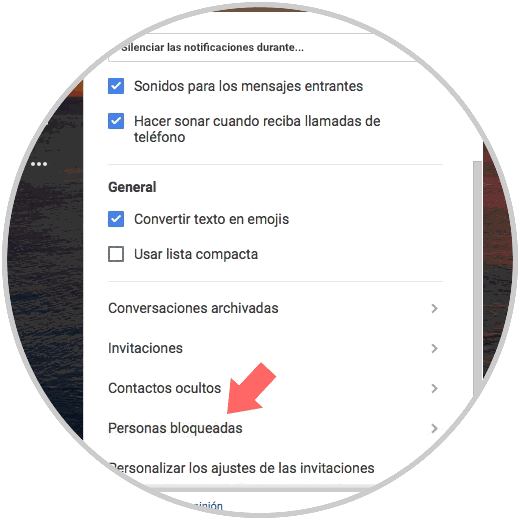
Schließlich müssen wir “Entsperren” auswählen, damit dieser Kontakt wieder in unserer Freundesliste erscheint und wir können Benachrichtigungen zurückerhalten und Nachrichten mit ihm austauschen.
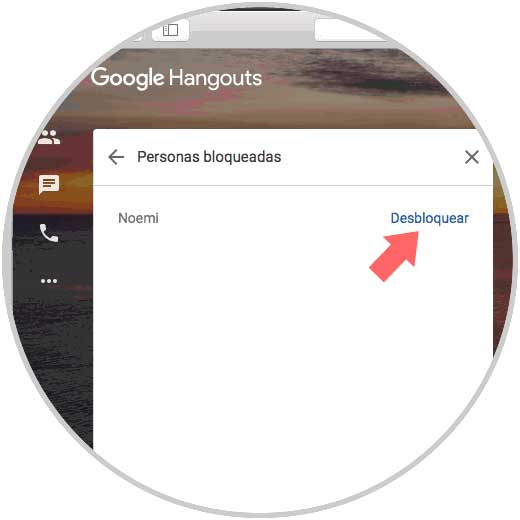
Auf diese Weise haben wir die Kontakte gesperrt oder entsperrt, die unserer Meinung nach in Google Hangouts passen.